最近は日々時間をみつけてお絵描きの練習をしています。
使用しているお絵描きソフトは「CLIP STUDIO PAINT(Pro)」で、PC・Mac・iPad版をその日の気分で変えてます。
このソフト、ログインポイントキャンペーンでポイントがもらえて素材ダウンロードにも使えます。なかなかいいサービスだと思いました。(ログインポイントのために出先でiPhone版を使うことも)

iPad版のクリスタはPC版デザインとタブレットに最適化されたデザインを選べますが、プラットフォームでUIが変わるとツールの位置が変わって面倒だなーと思ってました。
なので、主にMac版+ペンタブでお絵描きをしていたのですけど、先日iPad版でエッジキーボードを使ってみて考えが変わりました。
「iPad版でUIをタブレット最適化してエッジキーボードを使用すればかなり快適にお絵描きできるのでは、しかも場所を選ばず」
などと思いついたわけです。
iPad版のエッジキーボードは、左手デバイスが不要なくらい使い勝手がいいです。ショートカットキー設定でカスタマイズも容易ですし。(エッジキーボードを作った人天才だと思います...すごい)
というわけで「UIをタブレットに最適化」した状態で画面の配置をいろいろいじってみました。
すると、パレットを種類別に配置できることがわかりました。このあたり書籍の入門本やYoutube動画でもあんまり紹介がないんですよね。UI設定や人それぞれ使いやすいと思うことが違うからあんまり時間を割かないんでしょう。
左側にパレットを種類別に配置してみました。お絵描きしながら左手で種類を切り替えることができます。
まずはペンです。左手でタップするだけでペンの種類、プロパティ、ペンの太さを選べます。

次にカラー設定です。
描画色をタップして選びますが、iPad Air(第3世代)の10.5インチ画面でもタップしやすい大きさです。

ナビゲーターとサブビューです。
参考にする絵はPCやスマホで表示させるので、あまりサブビューを使う機会はないのですが、スポイトで色を取得できるので便利です。
ナビゲーターはiPad版だとあまり使わないですね。反転・拡大縮小はショートカットを使い、回転は指でキャンバスを操作するので。
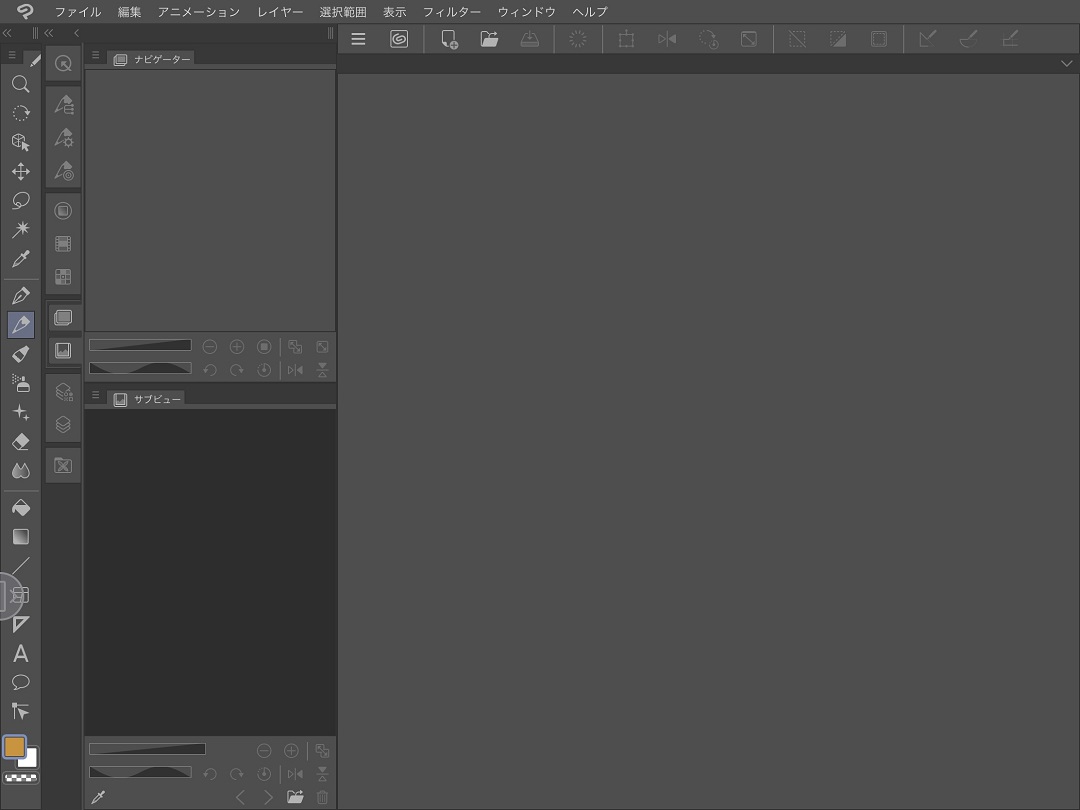
レイヤーパレットです。
レイヤーは色を塗る段階まで進むと多用するので、このくらい縦に広いと切り替えがしやすいですね。

素材パレットです。
3Dモデルでポーズを見たい時に使ってます。漫画を描く人は多用するそうです。

以上、タブレット最適化設定でもUIをいろいろと変更できることがわかりました。
先日iPad専用で大変使いやすいタッチペンを購入したのでしばらくiPad版クリスタで遊んでみることにします。
持ち歩きしやすいiPad AirまたはiPad Pro 11インチは取り回しがしやすく、軽くお絵描きしたい用途に最適です。
